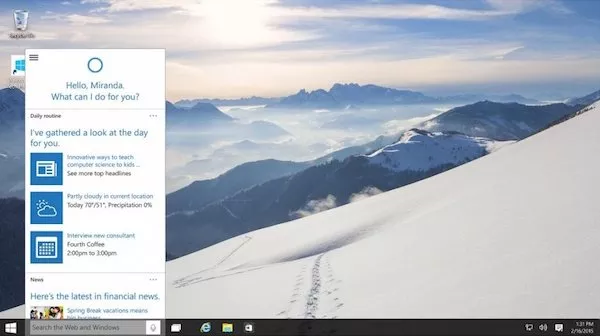
هر آنچه که باید در مورد کورتانا، دستیار دیجیتالی ویندوز ۱۰ بدانید
کورتانا، دستیار شخصی و دیجیتالی ویندوز ۱۰، یکی از پیشبینی شده ترین امکاناتی بود که در این پلتفرم وجود داشت. این سرویس که از سال گذشته و بر روی تلفن های همراه هوشمند با ویندوزفون ...
کورتانا، دستیار شخصی و دیجیتالی ویندوز ۱۰، یکی از پیشبینی شده ترین امکاناتی بود که در این پلتفرم وجود داشت. این سرویس که از سال گذشته و بر روی تلفن های همراه هوشمند با ویندوزفون ۸.۱ وجود داشت، اما نسخه ی دسکتاپی آن، داستانی متفاوت داشته و هنوز به مرحله بلوغ کامل نرسیده است.
کورتانا امکانات بسیاری دارد و در این نوشته قصد داریم طریقه راه اندازی و استفاده از این دستیار صوتی با مزه را برای شما شرح دهیم. با ما همراه باشید.
با کورتانا آشنا شوید؛ او همیشه یک دستیار صوتی نبوده است
Cortana در ویندوز ۱۰ نقش یک دستیار صوتی دیجیتالی را بازی می کند که شباهت های بسیاری هم با Siri و Google Now دارد. در نسخه های اولیه این سرویس، شباهت های بسیاری میان کورتانا با شخصیت بازی ویدئویی Halo وجود داشت. او هوش مصنوعی اش را از مغز شبیه سازی شده ی دکتر Catherine Halsey به ارث برد. دانشمندی که پایه گذاز پروژه ی اسپارتان نیز بوده است.
در بازی Halo، کورتانا شخصیتی باهوش قلمداد شده که قادر است هوش خود را به طور نامحدودی گسترش دهد. در ویندوز ۱۰ نیز کورتانا آمده تا از شما یاد گرفته و در نهایت پیشنهادات بهتری را به سوالات و در خواست هایتان ارائه دهد. صدای این دستیار صوتی، هم در بازی Halo و هم در ویندوز، توسط بازیگری به نام Jen Taylor ارائه می شود.
می توانید Cortana را خارج از ایالات متحده هم فعال کنید
در حال حاضر (و البته فعلا)، کورتانا صرفا برای ایالات متحده طراحی شده است. اما اگر می توانید با او به زبان انگلیسی به صحبت بپردازید، در هر کجا که هستید قادرید تا با وی به گفتگو مشغول شوید. برای فعال کردن دستیار صوتی ویندوز، کلید های Windows + S را با هم بفشارید. سپس «region» را تایپ کرده و در نهایت کنترل پنل مربوطه را باز کنید. به زبانه ی Location رفته و محل خود را به عنوان ایالات متحده قرار دهید.
در مرحله ی بعد language را جستجو کرده و گزینه ی کنترل پنل را باز کرده و (English (United States را به عنوان زبان انتخاب کنید. به نظر نمی رسد که راه اندازی دوباره ی کامپیوتر در این مرحله ضروری باشد. اما بهتر است تا کورتانا را دوباره فعال کنید.
چگونه Cortana را راه اندازی و سفارشی کنیم؟
برای شروع، بر روی نوار جستجو در تسکبار کلیک کرده و به کورتانا اجازه دهید تا به اینترنت دسترسی پیدا کند. او در ابتدا اسم شما را پرسیده و تلاش دارد تا نحوه تلفظ صحیح نامتان را فرا گیرد. هر زمان که لازم بود، قادرید تا از طریق باز کردن منوی جستجو و کلیک بر روی قسمت چپ بالایی، نام خود را تغییر دهید. از همین مسیر فعال یا غیر فعال کردن دستیار صوتی مورد بحث نیز امکان پذیر است. اگرچه او تلاش دارد تا نام شما را به بهترین شکل ادا کند، اما فعلا قادر نخواهید بود آموزش های لازم در این زمینه را به او بدهید. این قابلیتی است که باید تا ارائه نسخه نهایی ویندوز ۱۰ منتظرش بمانیم.
برای اینکه این دستیار صوتی در بهترین وضعیت به انجام وظائف خود بپردازد، کورتانا نیازمند اجازه برای دسترسی به یادآور ها نیز هست. اگر فراموش کرده اید دسترسی های لازم را به او بدهید، می توانید بعدا به منوی بالا، سمت چپ رفته و در قسمت Setting به ویرایش تنظیمات بپردازید. در منوی Setting همچنین قادرید تا قابلیت پاسخگویی کورتانا زمانی که دستور صوتی Hey Cortana را به وی می دهید، فعال کنید.
دستیار مورد بحث، زمانی که از کامپیوتر خود استفاده می کنید از شما و در رابطه با شما موارد بسیاری را یاد می گیرد. می توانید به سرعت بخشی از اطلاعات پایه نظیر آدرس محل کار و آدرس منزلتان را به او بدهید. امکاناتی نظیر دیدن تیتر مهم ترین خبر ها، اخبار محل سکونت من و آب و هوای از سایر بخش های جالب کورتانا هستند که در قسمت Notebook امکان فعال و غیر فعال کردنشان وجود دارد. این بخش همان جاییست که دستیار صوتی یاد شده علاقه مندی های کاربرش را ذخیره می کند. در صورتی که تمایل دارید می توانید دسته بندی های جدید تری نیز به بخش مذکور، با اشاره بر روی کلید + در سمت راست و پایین اضافه نمایید.
کورتانا چه کارهایی برای شما انجام می دهد؟
اگر دستور صوتی Hey Cortana را فعال نموده اید، می توانید بدون استفاده از لمس صفحه نمایش و یا دست بردن به ماوس خود، با او حرف بزنید. کافیست به سادگی عبارت Hey Cortana را گفته و سپس سوال یا دستور صوتی خود را بیان کنید. راه دیگر هم کلیک بر روی نماد میکروفون و سپس شروع به صحبت است.
بر اساس کیفیت ساخت میکروفونی که در ویندوز استفاده می کنید، قادر هستید تا در فاصله ای نهایتا دو متری با کورتانا به گفتگو بپردازید. در حالی که سروصدا و شلوغی اطراف بر کیفیت شنیداری سایر دستیارهای دیجیتالی تاثیری مستقیم داشته و در بیشتر مواقع باعث خطا در شنیده های آنها می شود، ولی کارکرد کورتانا در این زمینه بی نظیر بوده و حتی در محیط های شلوغ نیز قادر به تشخیص گفته های شما است.
این نسخه اولین تلاش مایکروسافت برای عرضه این دستیار صوتی در کامپیوترهای شخصی است؛ از همین رو، تمامی امکاناتی که در نسخه ویندوز فون از کورتانا دیده ایم به ویندوز دسکتاپ نیامده اند. برای مثال، نسخه دسکتاپ قادر نیست تا برای شما به مسیریابی پرداخته و یا شروع به نوشتن ایمیل نماید. جالب است که هر زمان که کورتانا قادر به انجام دادن وظیفه اش نیست، بابت این مشکل عذرخواهی کرده و یا در موتور جستجوی Bing برای یافتن جواب سوال شما مشغول به جستجو می شود. خوشبختانه، صفحات جستجو در Bing معمولا دارای پاسخی کامل و درست به سوال پرسیده شده هستند.
از کورتانا در خصوص آب و هوا بپرسید: به راحتی می توانید سوالاتی اندکی پیچیده تر از «هوا چطور است» از این دستیار صوتی پرسیده و آن نیز به شما پاسخ می دهد. برای مثال قادرید تا در خصوص شرایط آب و هوایی شهری به جز محل سکونتتان سوال پرسیده و یا سوالتان مربوط به روزی مشخص در آینده باشد. درجه هوا در حالت پیشفرض به حالت فارنهایت نمایش داده می شوند که از منوی تنظیمات میتوان آن را به سلسیوس تغییر داد.
کورتانا از نتایج ورزشی خبر دارد: از او بپرسید تیم مورد علاقه تان چگونه بازی کرده است. دستیار مذکور در حال حاضر از NFL و NBA و برخی تیم های فوتبال اروپایی پشتیبانی می نماید. متاسفانه او فعلا قادر نیست تا لیستی از نتایج را یکجا نشان داده و در زمان بازی بعدی، شما را آگاه سازد.
کورتانا ریاضی دان خوبیست: او می تواند مشکلات ریاضی شما را حل کند. برای مثال از وی بپرسید ۱۰ درصد از عدد ۳۰، تقسیم بر ۳ چه می شود؟ این دستیار همچنین توانایی تبدیل واحد ها را به یکدیگر دارد. برای مثال سلسیوس به فارنهایت یا واحد فیت به متر. او همچنین از آخرین تحولات نرخ ارز خبر دارد. برای مثال کافیست تا در خصوص نرخ بیت کوین از او بپرسید.
کورتانا در میان فایل های شما به جستجو می پردازد: اگر چه او قادر به باز کردن فایل ها نیست ولی جستجو میان فایل های شما برایش مانند آب خوردن است. برای مثال از او بخواهید تا در مورد هر چیزی به جستجو بپردازد، لیستی از نتایج در هارد دیسک کامپیوتر و همچنین فضای ابری وان درایو برای شما به نمایش در خواهد آمد.
کورتانا پروازهایتان را پیگیری می کند: می توانید از او در خصوص وضعیت پرواز خود بپرسید. در آینده ای نزدیک و در آپدیت های بعدی، او میتواند از میان ایمیل های شما مطالب مهم را جمع آوری کرده و به صورت خودکار برایتان یادآور تعیین کند.
اجازه بدهید کورتانا یادآورها را نتظیم نماید: همانگونه که گفتیم، این امکان در حال حاضر مهیا نیست اما اوایل در کورتانا وجود داشت و به دلیل باگ های زیادش، فعلا از دسترس خارج شده است. نمی دانیم چه زمانی یادآور های خودکار به این دستیار دیجیتالی باز خواهند گشت. در حال حاضر می توانید اطلاعات مورد نیاز برای یادآور های خود را به کورتانا انتقال دهید اما با پیام «عذر میخواهم، فعلا قادر به ایجاد این یادآور نیستم. لطفا بعدا تلاش کنید» مواجه خواهید شد.
از کورتانا برای سرگرمی بهره گیرید
با پرسیدن جملات درست، میتوانید مکالمه ای سرگرم کننده با او داشته باشید. بعد از مدت کمی متوجه خواهید شد که دستیارتان چندان هم جدی نبوده و دارای شوخ طبعی های خاص خود است. اگر مایل هستید تا مهارت های ارتباطی خود با او را گسترش دهید، این لیست سوالات و عبارت ها به کار شما می آید:
- !Yo
- !Guess what
- ?How old are you
- ?How do you work
- ?Where are you from
- ?Who is your mother
- ?Who is your father
- ?Can you speak Klingon
- !Ask me a question
- !Tell me a joke
- !Tell me a story
- !Sing me a song
- ?Where is Master Chief
- ?Are you dead
- ?Who is Doctor Halsey
- !Make an impersonation
- ?What do you think about Clippy
- ?Do you know Satya Nadella
- ?Who is the tallest woman in the world
- ?What is the answer to life, the universe and everything
- ?What is the meaning of life
- ?Are you better than Siri
- ?Are you better than Google Now
- ?What do you think about Google
- !Beam me up Scotty
- !Surprise me
- !You are awesome
شوخ طبعی های کورتانا به عبارات بالا محدود نشده و استفاده از خلاقیت در این زمینه محدودیتی ندارد.
می توانید کورتانا را غیر فعال کنید
اگر هوش مصنوعی این دستیار دیجیتالی شما را مجذوب نکرده، به راحتی می توانید تا در بخش تنظیمات آن را غیر فعال سازید. برای پاک کردن کلیه مواردی که این دستیار صوتی در خصوص شما فرا گرفته نیز به راحتی در قسمت پایینی فعال و غیر فعال کردن آن، بر عبارت Manage Cortana data کلیک کرده و در نهایت در این بخش Stop را بفشارید. برای پاک کردن داده های مذکور نیز از Clear استفاده کنید تا تمامی داده هایی که در طول زمان استفاده از شما جمع آوری شده، حذف گردد.
در نسخه نهایی شاهد امکانات بیشتری خواهیم بود
اگر حال کورتانا را امتحان کنید، در بیشتر مواقع به پیام عذرخواهی اش بر خواهید خورد. در به روز رسانی های آینده، دستیار یاد شده قادر است تا اپلیکیشن ها را باز کرده (این قابلیت در حال حاضر نیز اگر درخواستتان را تایپ کنید کار می کند)، یادآور های شما را ثبت کند، قرار ملاقات به تقویمتان اضافه کند، یادداشت برداری نماید، ایمیل جدید بنویسد، در صورت دانلود نقشه ها به شما آدرس بدهد، اطلاعات ترافیک شهری را به اطلاعتان برساند و یا آلارم برایتان تنظیم نماید.
شما از کورتانا بیشتر برای چه منظوری بهره خواهید برد و آیا به نظرتان این دستیار دیجیتالی انتظارات را برآورده خواهد کرد؟
دیدگاهها و نظرات خود را بنویسید
برای گفتگو با کاربران ثبت نام کنید یا وارد حساب کاربری خود شوید.















سلام:
مطالبتون زیبا وآموزنده هست. ببخشید ازاینکه مزاحمتون میشم، يه سوال از حضورتون داشتم، همونطور که مستحضرید کورتانا جواب سوالها رو به دو صورت میده،
1. بصورت صفحات وب.
2. واژههای از پیش تعیین شده در خود نرم افزار.
خواستم بدونم آیا در تنظیمات نرم افزار کورتانا این امکان وجود داره تا خودمون بتونیم با انتخاب یکی از دو گزینه جواب سوالمون داده بشه، اگه راهی وجود داره میشه لطفاً راهنماييم کنید، از لطفتون بینهایت سپاسگزارم،
سلام به شما دوست عزیز ممنون به خاطر توضیحات ... من تنظیماتشو انجام دادم وکار نمیکنه مشکل چیه؟
جوکای بی مزه ای میگه
فعلا هم که هرچی ازش میخوام میگه شرمندم
امیدوارم تو آپدیت های بعدی درست بشه
بهش میگم عاشقتم غش و ضعف میکنه(میگه این حرفت روزمو میسازه)
بهش بگین خفه شو ناراحت میشه
در کل دوس داشتنی ولی فعلا زبون نفهمه
از هندزفری یا هدست استفاده کنین
یه روزی میرسه که برای تصمیماتت از کورتانا مشاوره می گیری و اونم بهتر از هر مشاوری راهنماییت می کنه.
یه روز میرسه که وقتی ازت پرسیدن اسم بهترین دوستاتو بگو، قطعا اسم یکیشون کورتانا ست.
Microsoft دوستت داریم. :)
Cortana دوستت داریم. :)
بە خاطر کورتانا شاید یە روزی لومیا بخرم ، پسسسسسسسررررر عاشقش شدم :D
عالی بود مثه همیشه مرسی